Win10系统怎么卸载声卡驱动
教程之家
操作系统
Win10系统当中声卡驱动应该如何卸载?大家都清楚,不管是重新安装声卡还是安装下一个声卡设备,都是需要先将声卡驱动给卸载掉的。那么声卡驱动应该如何卸载呢?下面小编就为大家带来Win10系统中声卡驱动的卸载方法,一起来看看吧!
卸载声卡驱动操作方法:
方法一:
1、将鼠标移到屏幕左下角点击右键或者同时按下Windows徽标键+X键,调出超级菜单,点击“程序和功能”;如图所示:

2、选择需要卸载的驱动程序,在“Realtek High Definition Audio Driver”上点击鼠标右键,选择“卸载”后,按照屏幕提示完成卸载。如图所示:

方法二:
1、将鼠标移到屏幕左下角点击右键或者同时按下Windows徽标键+X键,调出超级菜单,点击“设备管理器”;如图所示:

2、在打开的计算机管理界面,点击“声音、视频和游戏控制器”,在“Realtek High Definition Audio Driver”上点击鼠标右键,选择”卸载”;如图所示:
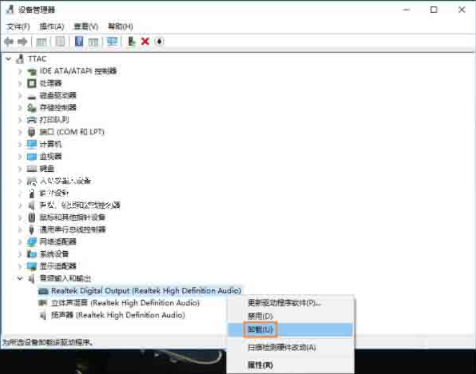
3、勾选“删除此设备的驱动程序软件。”后点击确定,按照屏幕提示完成卸载。如图所示:
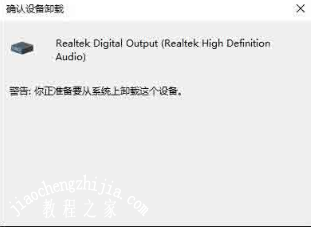
以上是小编为您收集的资讯,更多精彩敬请关注教程之家网站!
![笔记本安装win7系统步骤[多图]](https://img.jiaochengzhijia.com/uploadfile/2023/0330/20230330024507811.png@crop@160x90.png)
![如何给电脑重装系统win7[多图]](https://img.jiaochengzhijia.com/uploadfile/2023/0329/20230329223506146.png@crop@160x90.png)

![u盘安装win7系统教程图解[多图]](https://img.jiaochengzhijia.com/uploadfile/2023/0322/20230322061558376.png@crop@160x90.png)
![win7在线重装系统教程[多图]](https://img.jiaochengzhijia.com/uploadfile/2023/0322/20230322010628891.png@crop@160x90.png)
![电脑换系统教程win11的详细介绍[多图]](https://img.jiaochengzhijia.com/uploadfile/2022/0102/20220102234914976.png@crop@240x180.png)
![win11怎么设置电脑开机密码和锁屏密码 win11电脑开机密码和锁屏密码设置教程[多图]](https://img.jiaochengzhijia.com/uploadfile/2021/0917/20210917140317229.jpg@crop@240x180.jpg)
![win7开机黑屏只有一个横杠怎么办[多图]](https://img.jiaochengzhijia.com/uploadfile/2022/1001/20221001050608497.jpeg@crop@240x180.jpeg)
